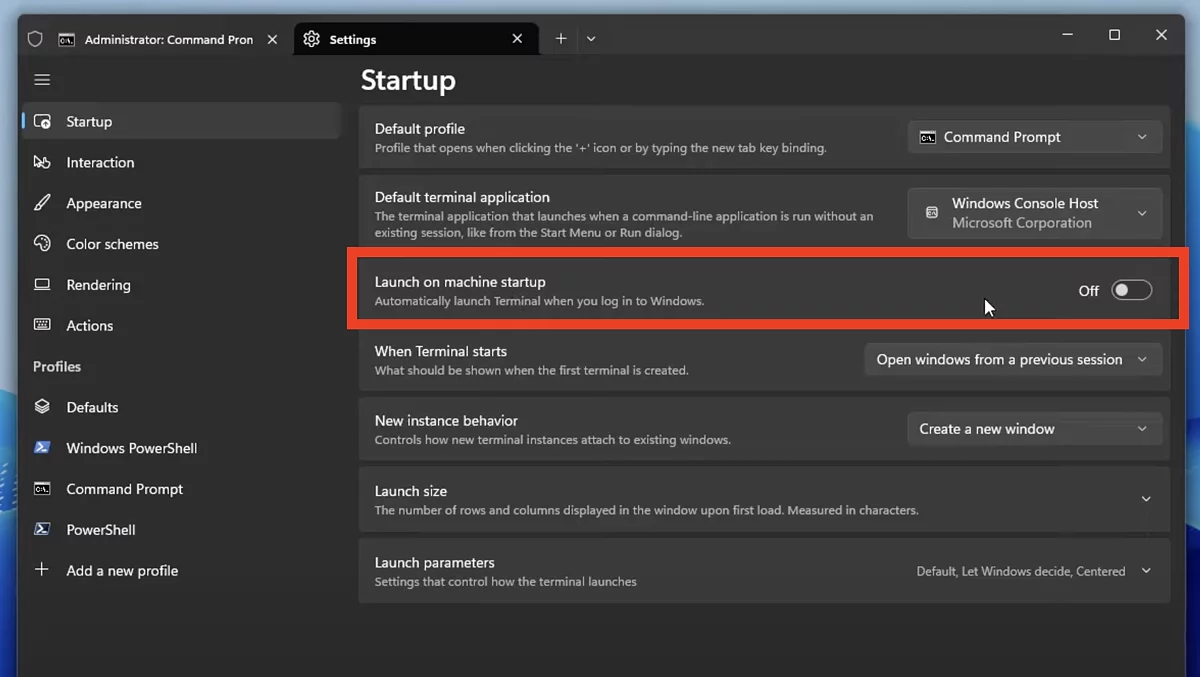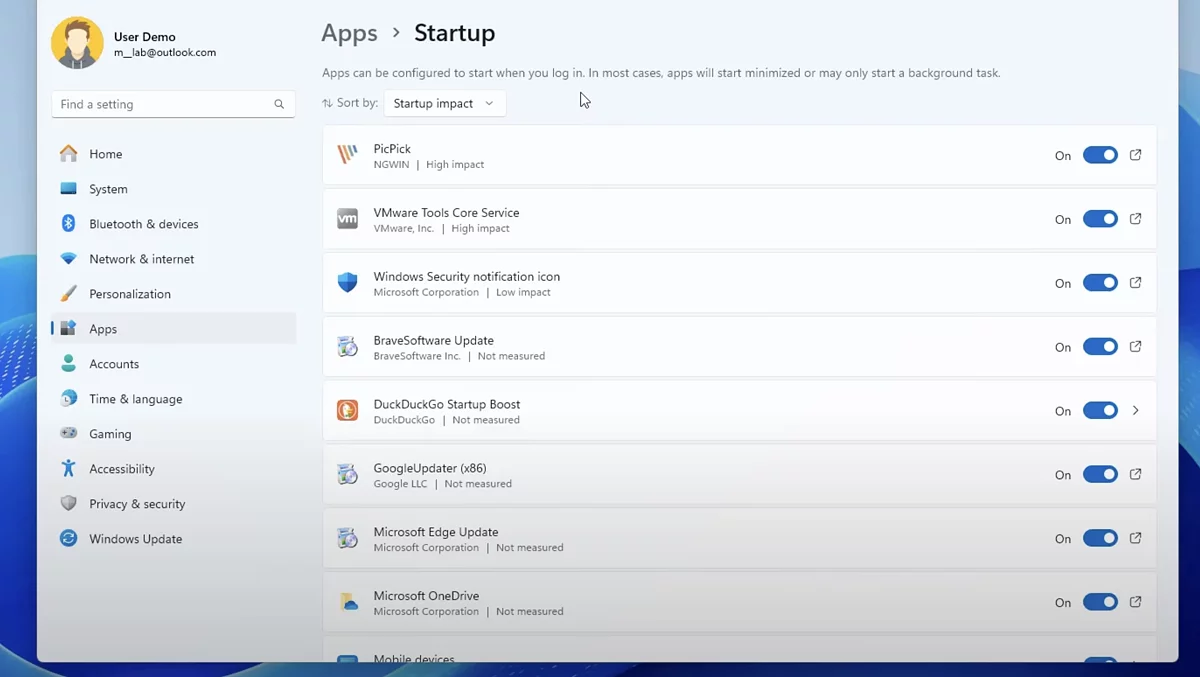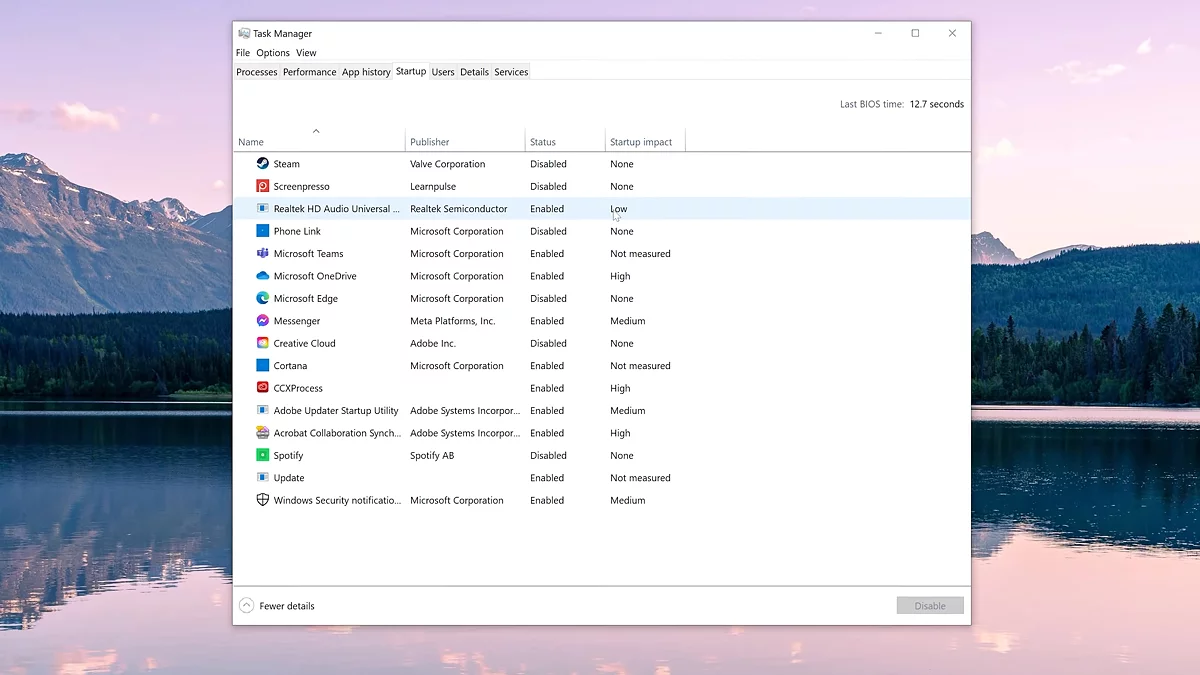Cara Menghapus Program dari Autostart di Windows 10 dan 11: Panduan Lengkap
 Vladislav Sham
Vladislav Sham
In pengaturan banyak aplikasi di Windows, Anda dapat menemukan opsi yang bertanggung jawab untuk peluncuran mereka bersamaan dengan sistem operasi. Terkadang lebih nyaman untuk melihat semua program tersebut sekaligus daripada mencarinya satu per satu di pengaturan pengelola tugas. Dalam panduan ini, kami akan membagikan cara untuk dengan cepat dan efektif menghapus beberapa item dari autostart.
Apa itu Autostart di Windows 10 dan 11
Autostart adalah fitur khusus yang dirancang untuk meluncurkan aplikasi atau driver saat perangkat dinyalakan dan sistem operasi dimuat. Ini memungkinkan optimasi proses tertentu atau membantu pengguna PC pemula.
Namun, hampir semua aplikasi yang diinstal pengguna di sistem mereka menggunakan fitur ini secara default. Ini dapat berdampak negatif pada kinerja sistem saat startup. Selain itu, fitur ini sering dieksploitasi oleh penyerang, secara otomatis mengaktifkan virus. Jika ada kecurigaan infeksi komputer, disarankan untuk menghapus semua elemen yang mencurigakan.
Cara Cepat Menghapus Aplikasi dari Daftar
Ada beberapa cara yang nyaman untuk mengurangi jumlah program autostart. Kami akan menjelaskan masing-masing secara bergiliran.
Melalui Pengaturan
Buka utilitas pengaturan, pergi ke Aplikasi dan kemudian ke bagian Startup. Di sini, daftar semua objek tersebut akan segera ditampilkan. Setelah meninjau daftar, hapus aplikasi yang tidak perlu dengan menggeser saklar ke kanan nama. Perhatikan bahwa opsi verifikasi ini mungkin tidak menampilkan semua utilitas yang diaktifkan secara otomatis.
Melalui Pengelola Tugas
Jalankan Pengelola Tugas dan pilih tab dengan nama yang sama di panel kiri atau atas. Di sini, semua program dengan akses ke autostart dengan sistem akan terdaftar. Gunakan tombol di bagian bawah untuk menghapus semua entri yang tidak perlu. Selain itu, Anda dapat mengklik kanan pada nama dan kemudian memilih opsi Nonaktifkan yang sama di menu konteks.
Melalui File Explorer
Buka File Explorer dan aktifkan tampilan item tersembunyi: untuk Windows 10, centang kolom yang diperlukan di tab Tampilan, sementara di Windows 11, buka menu Tampilan secara berurutan, lalu Tampilkan, setelah itu Anda akan melihat opsi yang diperlukan untuk diaktifkan.
Sekarang pergi ke jalur:
- C:/Users/Nama_Pengguna_Anda/AppData/Roaming/Microsoft/Windows/Start Menu/Programs/Startup
Folder ini berisi beberapa program yang diluncurkan bersama dengan sistem operasi.